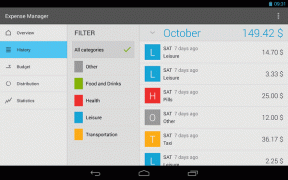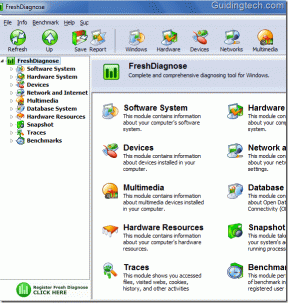A 13 legjobb módszer annak kijavítására, hogy az Instagram nem fogadja vagy nem jeleníti meg az üzeneteket
Vegyes Cikkek / / April 12, 2023
Lemaradhat a fontos frissítésekről, ha Instagram-fiókja nem fogad vagy nem jelenít meg üzeneteket. Még rosszabb a helyzet az Instagram üzleti fiókok esetében, mivel az adminisztrátor elveszítheti a potenciális ügyfelek megkereséseit. Számos tényező befolyásolhatja az Instagram DM (közvetlen üzenetek) élményét. Itt vannak a legjobb módszerek annak kijavításához, hogy az Instagram nem kapja meg az üzeneteket.

Ha az Instagram nem jeleníti meg vagy nem fogadja az üzeneteket, az zavart és hibákat okozhat. Mielőtt lemaradna az Instagram-követők által megosztott felkapott filmekről, történetekről és bejegyzésekről, használja az alábbi trükköket a probléma megoldásához.
1. Fiók blokkolásának feloldása
Ha van letiltott valakit az Instagramon, nem tudja fogadni az üzeneteiket. Ha továbbra is szeretne üzeneteket kapni, fel kell oldania a fiók letiltását.
1. lépés: Nyissa meg az Instagram alkalmazást a telefonon. Koppintson a profilképére a jobb alsó sarokban.

2. lépés: Koppintson a tetején a továbbiak menüre, és válassza a Beállítások lehetőséget.

3. lépés: Koppintson az Adatvédelem elemre. Görgessen a Letiltott fiókok lehetőséghez.

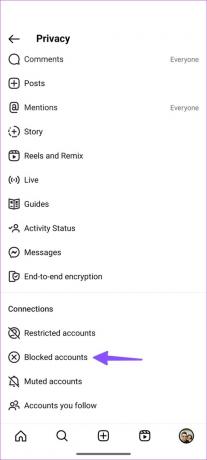
4. lépés: Válassza a Feloldás lehetőséget egy fiók mellett.
2. A fiók korlátozásának feloldása
Amikor te korlátozni valakit az Instagramon, a bejövő üzenetek a Kérelmek lapra kerülnek. Fel kell oldania a fontos fiókok korlátozását az Instagramon.
1. lépés: Nyissa meg az Instagram alkalmazást a telefonon. Koppintson a profilképére a jobb alsó sarokban.

2. lépés: Koppintson a tetején a továbbiak menüre, és válassza a Beállítások lehetőséget.

3. lépés: Koppintson az Adatvédelem elemre.

4. lépés: Görgessen a Korlátozott fiókok lehetőséghez.
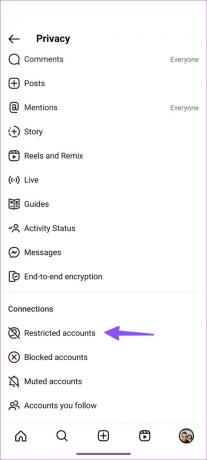
5. lépés: Oldja fel a megfelelő fiók korlátozását a következő menüből.

3. Beszélgetés némításának feloldása
Ha több beszélgetést is elnémított az Instagramon, nem fog tőlük valós idejű értesítéseket kapni. Ideje feloldani a csevegési szálak némítását.
1. lépés: Nyissa meg az Instagramot, és lépjen az Üzenetek lapra.

2. lépés: Válasszon egy beszélgetést.
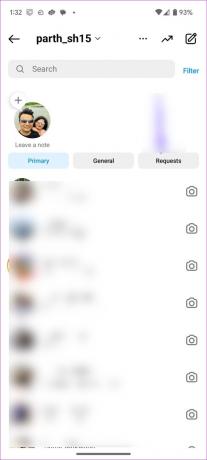
3. lépés: Koppintson a fiók nevére a tetején.
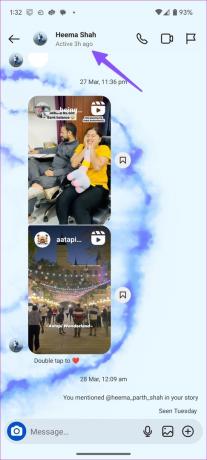
4. lépés: Kapcsolja ki az Üzenetek némítása és a Hívások némítása kapcsolót.
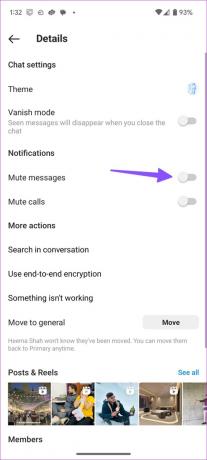
Ismételje meg ugyanezt az összes ilyen chat-szálnál.
4. Jelölje be az Üzenetek elemet az Általános vagy a Kérések lapon
Ha egy ismeretlen fiók üzenetet küld Önnek az Instagramon, az nem jelenik meg az elsődleges postafiókban. Az ilyen üzeneteket a Kérelmek lapon ellenőrizheti.
1. lépés: Nyissa meg az Instagramot, és lépjen az Üzenetek lapra.

2. lépés: Keresse meg az új üzeneteket az Általános vagy a Kérések lapon.
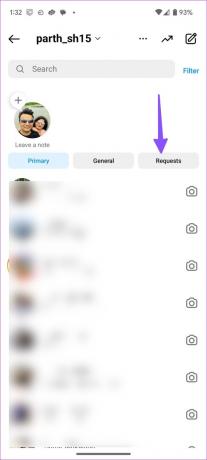
5. Ellenőrizze a hálózati kapcsolatot a telefonon
Hálózati kapcsolati problémái vannak a telefonoddal? Nem fog új üzeneteket kapni az Instagramon, hacsak nem javítja ki az internetes problémákat.
Egyszerűen engedélyezheti és letilthatja a Repülőgép üzemmódot telefonján a gyakori hálózati hibák miatt. A telefont is újraindíthatja. Ha Wi-Fi-csatlakozási problémái vannak Android vagy iOS rendszeren, további információért olvassa el külön bejegyzésünket.
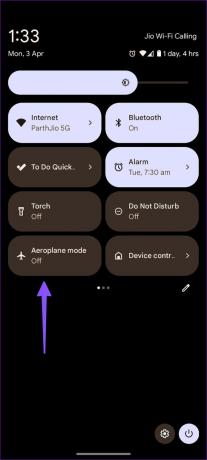
6. Hitelesítse újra Instagram-fiókját
Előfordulhat, hogy az elavult fiókadatok miatt nem kap új üzeneteket az Instagramon. Ki kell jelentkeznie fiókjából, majd újra be kell jelentkeznie.
1. lépés: Nyissa meg az Instagram alkalmazást a telefonon. Koppintson a profilképére a jobb alsó sarokban.

2. lépés: Koppintson a tetején a továbbiak menüre, és válassza a Beállítások lehetőséget.

3. lépés: Görgessen le, és jelentkezzen ki a telefonjáról.

Adja meg frissített Instagram-fiókja adatait, és minden probléma nélkül fogadja az üzeneteket.
7. Törölje az Instagram gyorsítótárat
A sérült Instagram-gyorsítótár olyan problémákat okozhat, mint például, hogy az Instagram nem fogadja vagy nem jeleníti meg az üzeneteket. Töröljük az Instagram gyorsítótárát.
1. lépés: Nyomja meg hosszan az Instagram alkalmazás ikonját, és érintse meg az „i” információs ikont.

2. lépés: Válassza a Tárhely és gyorsítótár lehetőséget, majd nyomja meg a Gyorsítótár törlése gombot.


8. Ellenőrizze az Instagram állapotát
Amikor az Instagram-szerverek leállással szembesülnek, nem küldhet vagy fogadhat üzeneteket. Meglátogathatod Downdetektor és keresse meg az Instagramot a probléma megerősítéséhez. Meg kell várnia, amíg az Instagram megoldja a szerveroldali problémákat.
9. Mobil adathozzáférés engedélyezése (iPhone)
Letiltottad a mobiladat-hozzáférést az Instagram for iPhone-on? Az alkalmazás nem tudja frissíteni a hírcsatornát, nem fogadni üzeneteket vagy betölteni a történeteket.
1. lépés: Nyissa meg a Beállítások alkalmazást iPhone-ján.
2. lépés: Görgessen az Instagramhoz.
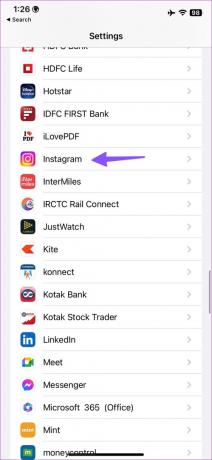
3. lépés: Kapcsolja be a Mobiladatok melletti kapcsolót.
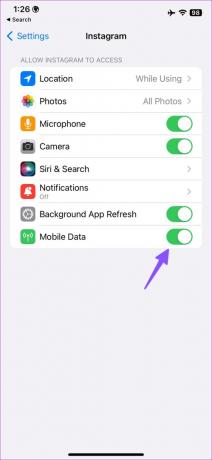
10. Használja az Instagram Webet
Ha nem tud üzeneteket fogadni az Instagram mobilalkalmazásokban, próbálja ki a webes verziót. Az Instagram web külön Üzenetek lappal rendelkezik a legújabb figyelmeztetések megtekintéséhez. Az alábbi link segítségével bejelentkezhet fiókadataival, és áttekintheti az üzeneteket.
Látogassa meg az Instagram webhelyet
11. Az üzenet el lett küldve
Az Instagram segítségével visszavonhatja az üzenetek küldését a beszélgetés során. Ha valaki elgépelt, vagy véletlenül küldött Önnek egy üzenetet, a személy visszavonhatja az üzenetet, és mindkét oldalról törölheti. Ha ugyanezt szeretné tenni, érintse meg hosszan az üzenetet, és válassza a Küldés visszavonása lehetőséget.
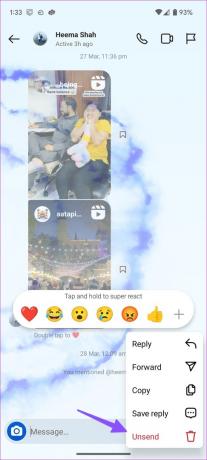
12. Javítsa ki az Instagram DM értesítéseit
Problémái vannak az Instagram közvetlen üzenetekkel kapcsolatos értesítéseivel? Elolvashatja dedikált bejegyzésünket a javításhoz Az Instagram DM problémája és azonnali üzenetes figyelmeztetéseket kaphat a telefonján.
13. Frissítse az Instagramot
Egy elavult Instagram-alkalmazás a telefonon kellemetlenségeket okozhat az üzenetekkel kapcsolatban. Az App Store vagy a Google Play Áruház felé kell mennie, és telepítenie kell a legújabb Instagram-frissítést a telefonjára.
Azonnal fogadhat Instagram-üzeneteket
Sokan panaszkodtak is Az Instagram értesítései nem működnek, megnyitják az alkalmazást. Ha Ön is közéjük tartozik, olvassa el dedikált bejegyzésünket a probléma megoldásához. Hogyan oldotta meg az Instagram üzenetek megjelenítésének vagy fogadásának hiányát? Ossza meg megállapításait az alábbi megjegyzésekben.
Utolsó frissítés: 2023. április 03
A fenti cikk olyan társult linkeket tartalmazhat, amelyek segítenek a Guiding Tech támogatásában. Ez azonban nem befolyásolja szerkesztői integritásunkat. A tartalom elfogulatlan és hiteles marad.
Írta
Parth Shah
Parth korábban az EOTO.tech-nél dolgozott a technológiai hírekről. Jelenleg szabadúszóként dolgozik a Guiding Technél, ahol alkalmazások összehasonlításáról, oktatóanyagokról, szoftvertippekről és trükkökről ír, és mélyen belemerül az iOS, Android, macOS és Windows platformokba.